1、打开ps软件,点击顶部菜单栏中‘文件-新建’,或者快捷键command(ctrl)+N,新建设置如下:
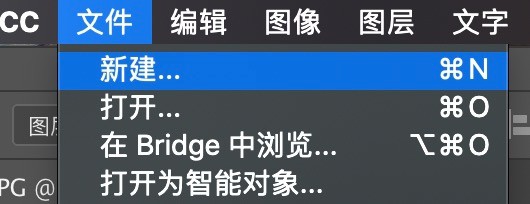

2、可以适当放大该图片,方便操作,点击左边工具栏中的‘直线工具’,设置如下:
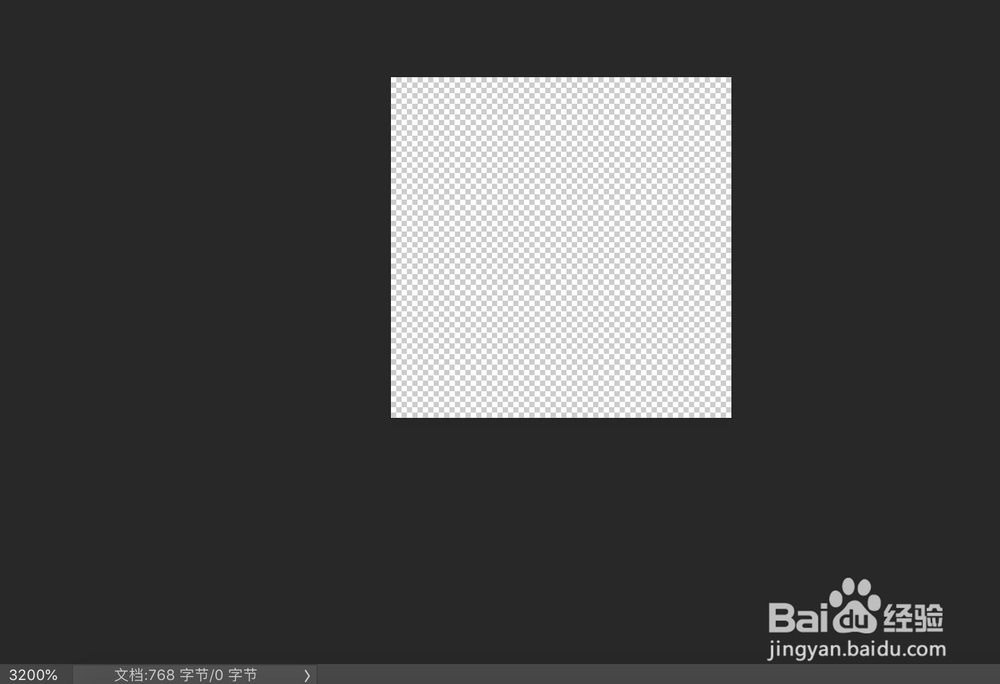
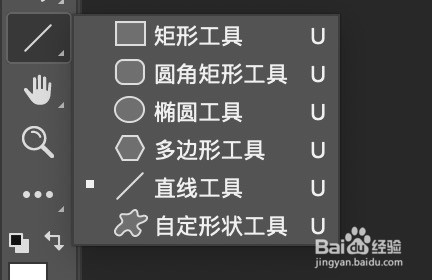

3、在图上从上至下画一条直线,并将该条直线移动到最左边,再复制该图层,如下图:
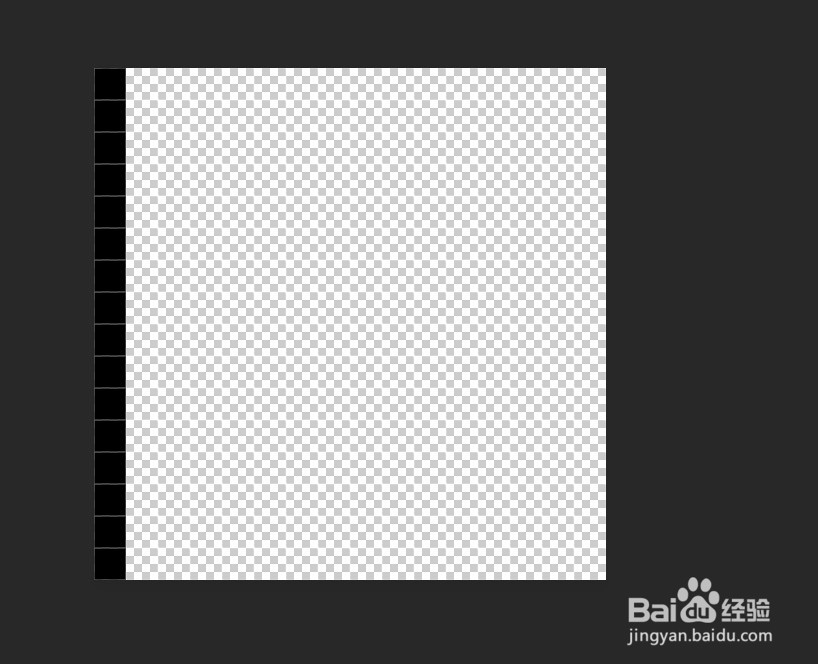
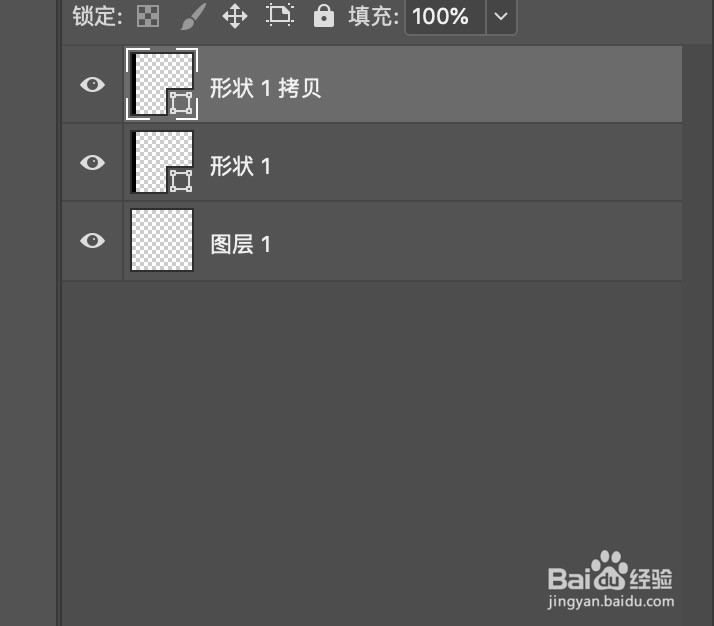
4、移动最上方图层中直线的位置,点击顶部菜单栏中的‘编辑-变换-顺时针旋转90度’,再将该图层的直线移动到最底部,如下图:
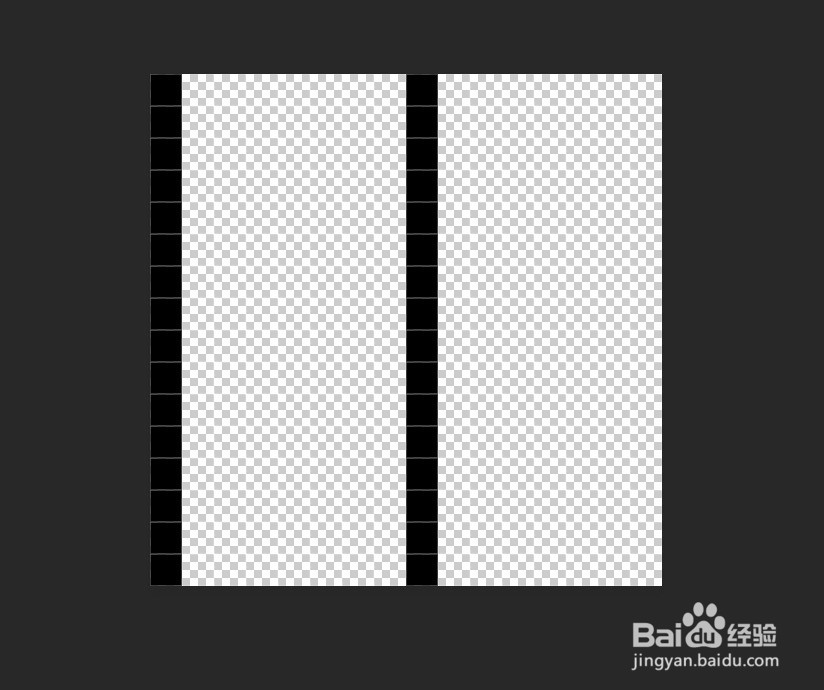
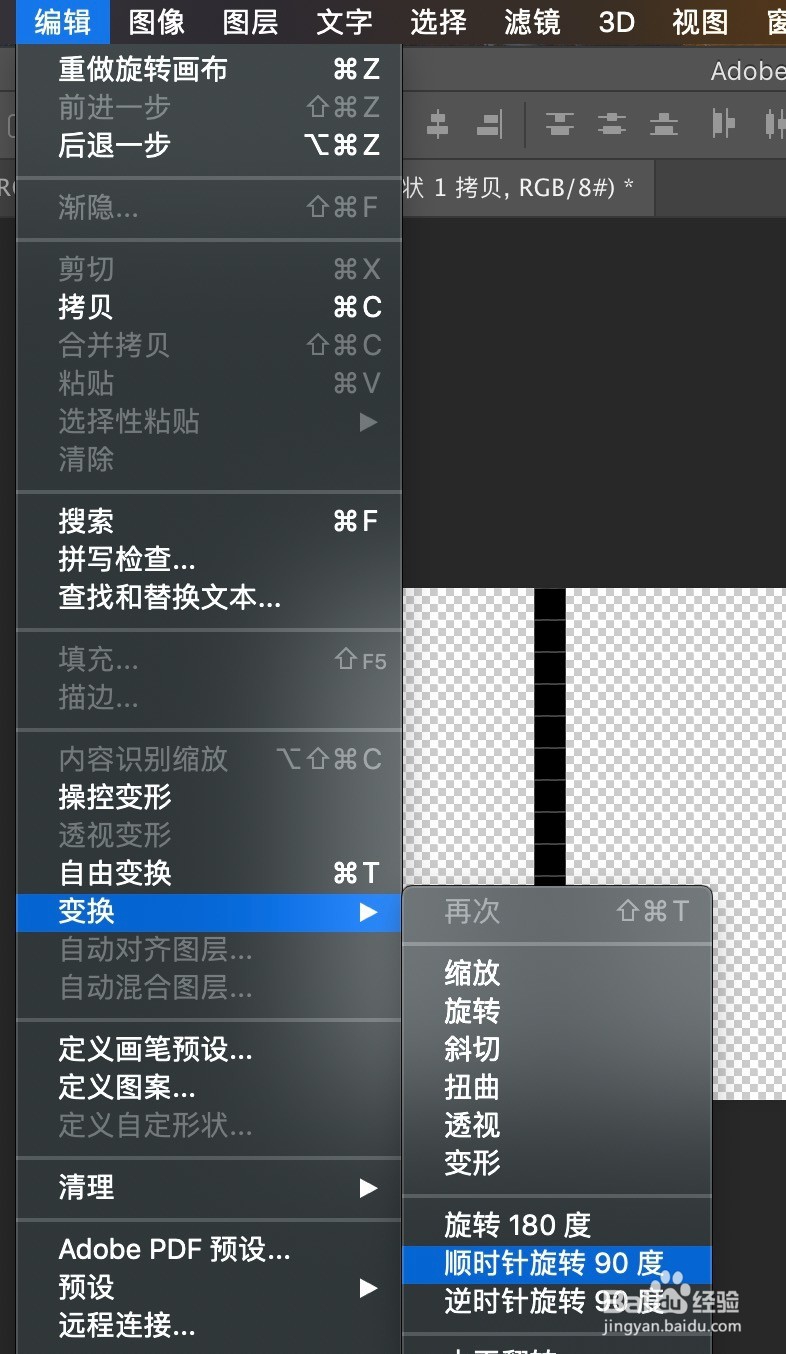

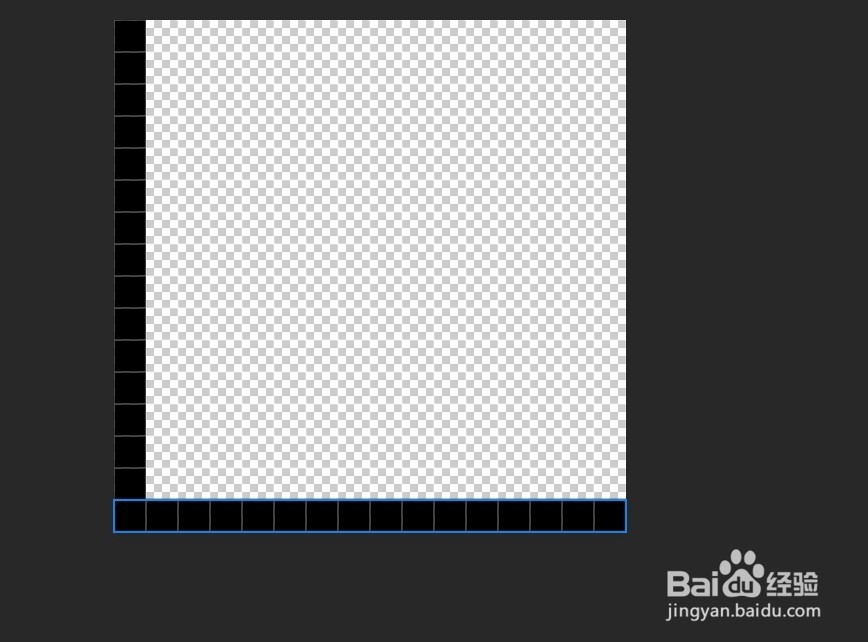
5、图案画好后,点击顶部菜单栏中的‘编辑-定义图案’,在弹出的对话框中输入名字,如下图:
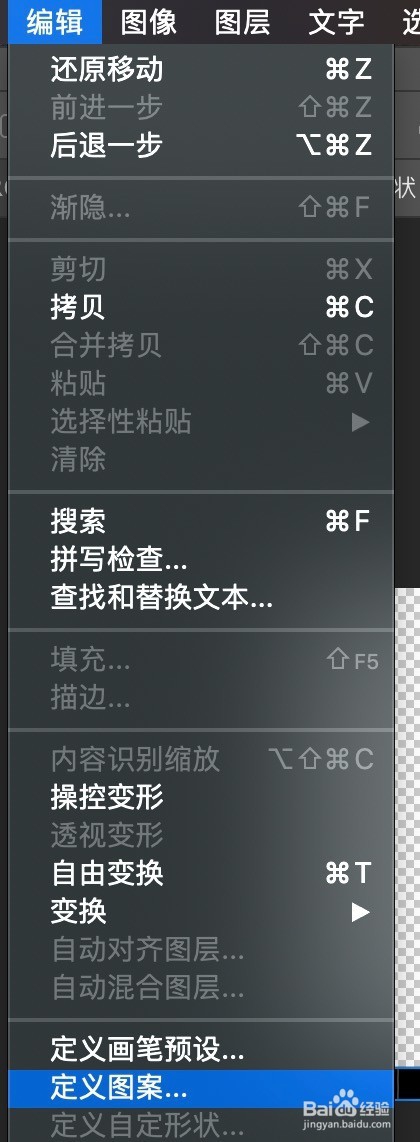
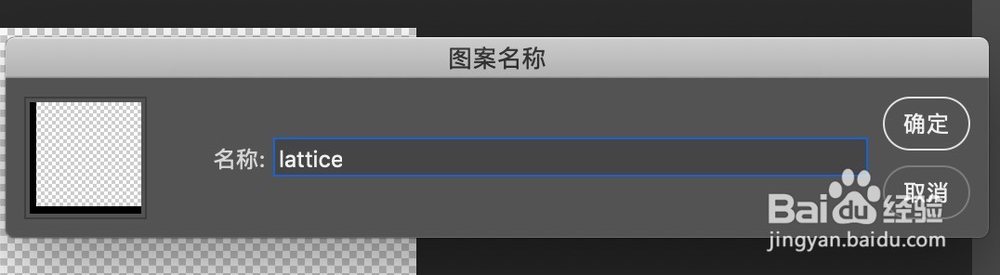
6、打开要添加方格效果的图片,并新建图层,如下图:
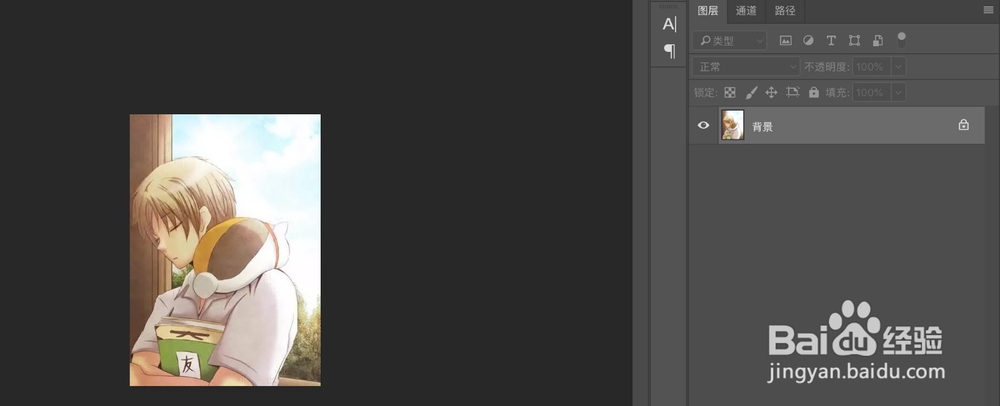
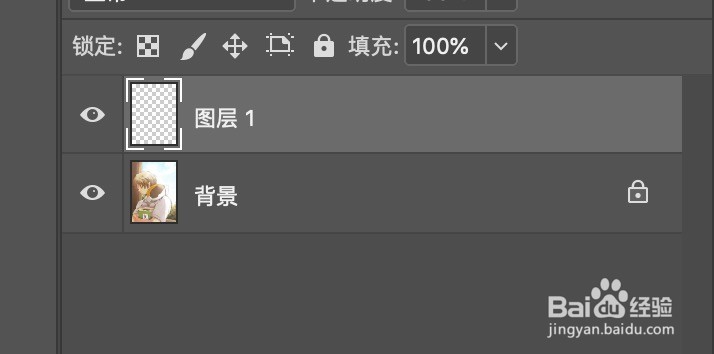
7、填充方格,点击顶部菜单栏中的‘编辑-填充’,自定义图案选择刚刚定义的图案,具体设置如下:
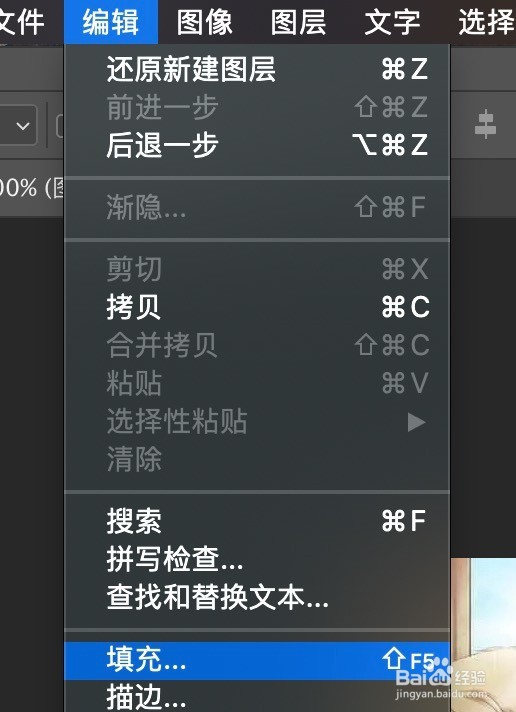
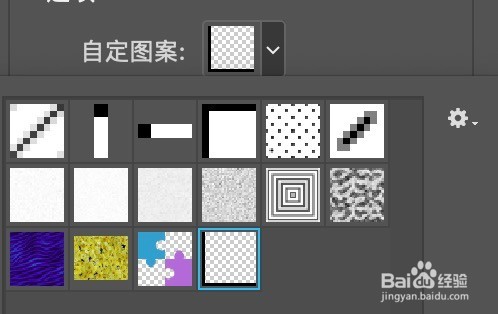
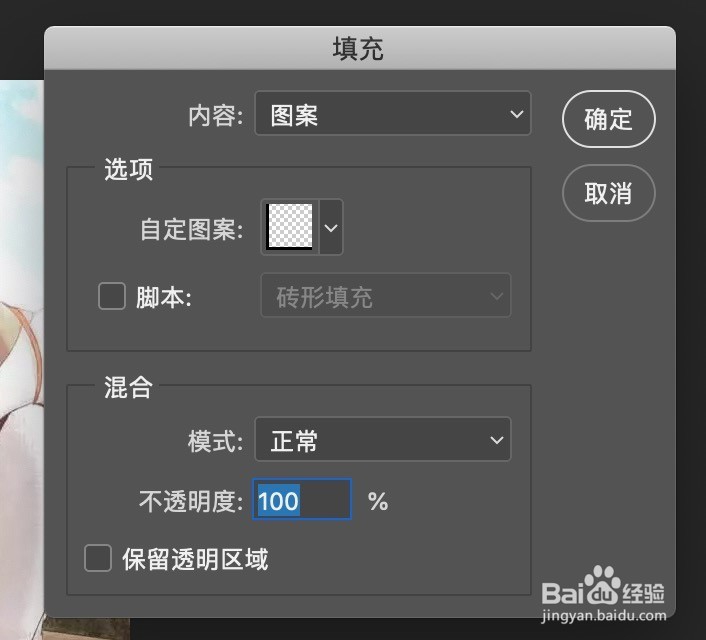
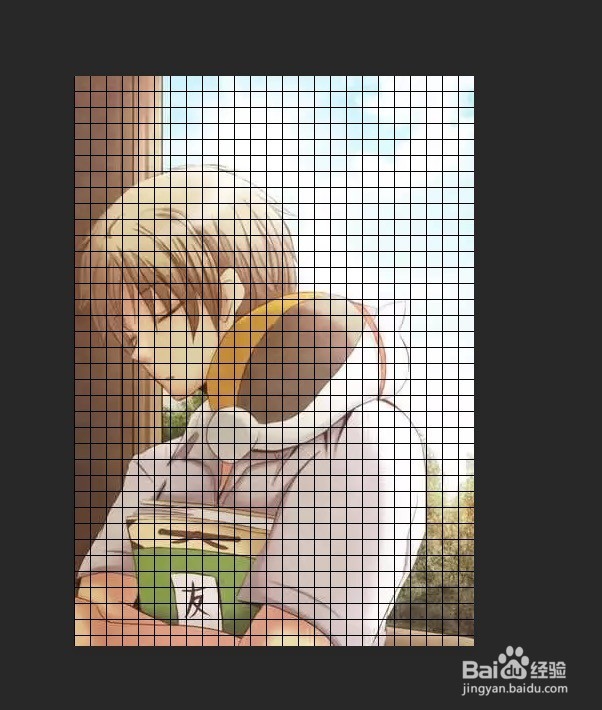
8、将‘图层1’的图层混合模式设置为‘叠加’,如下图:
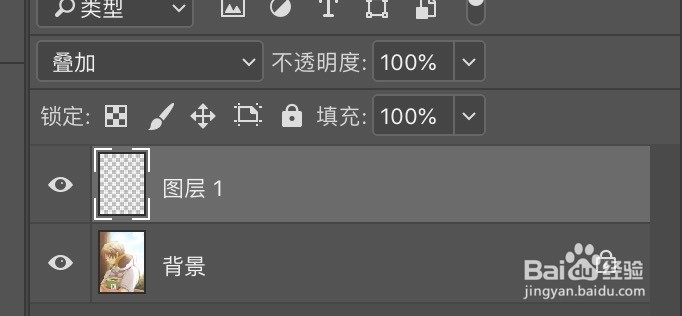
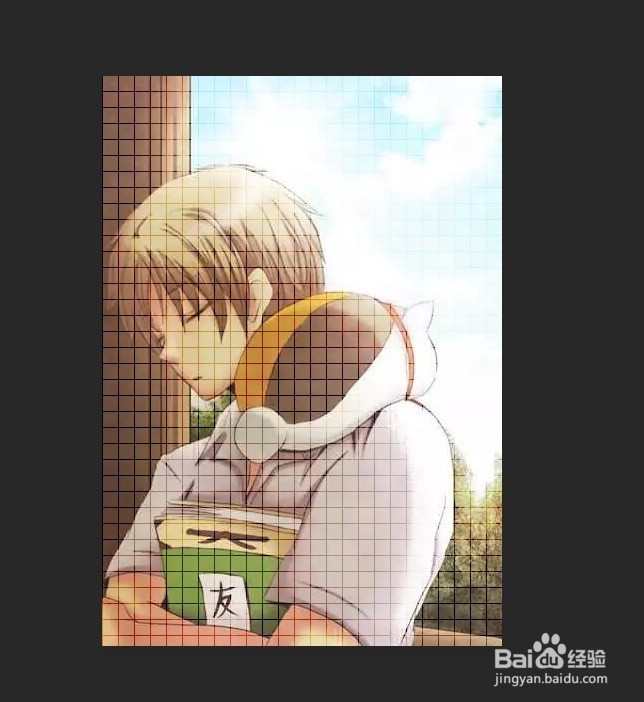
9、点击顶部菜单栏中的‘图像-调整-反相’,如下图:
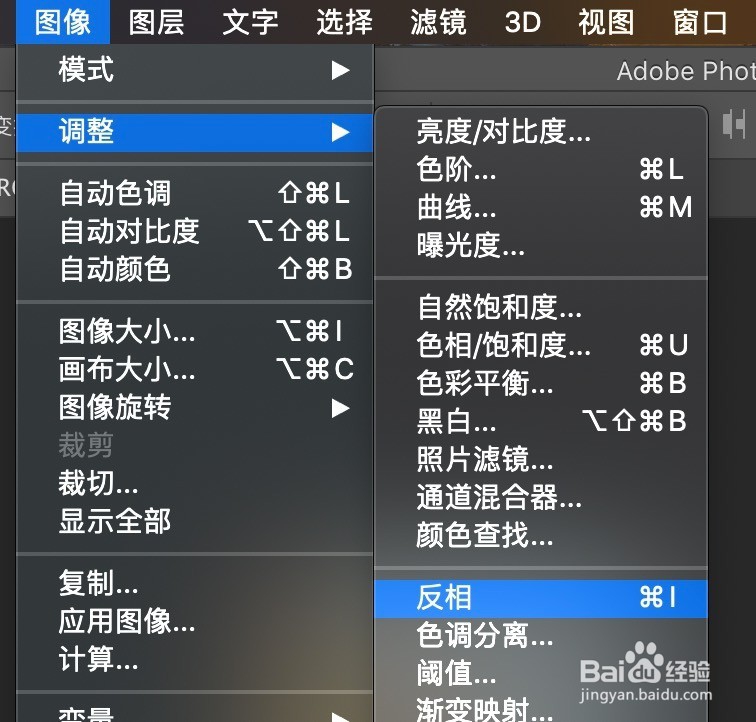
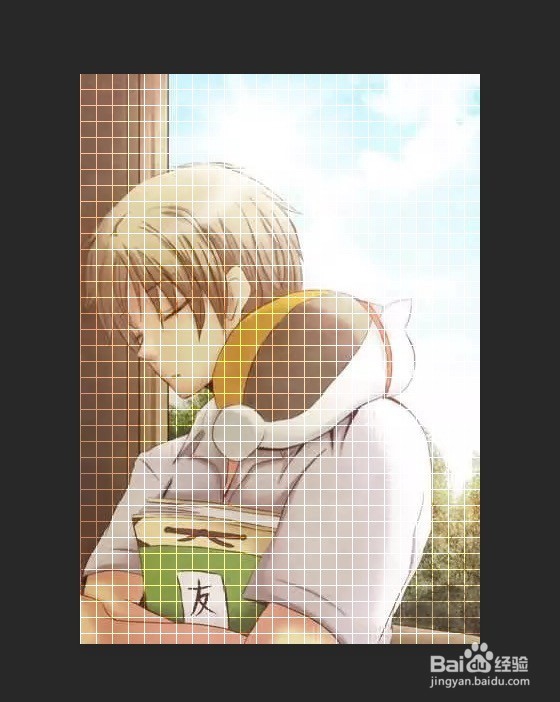
10、双击该图层,为图层添加样式,具体设置如下:
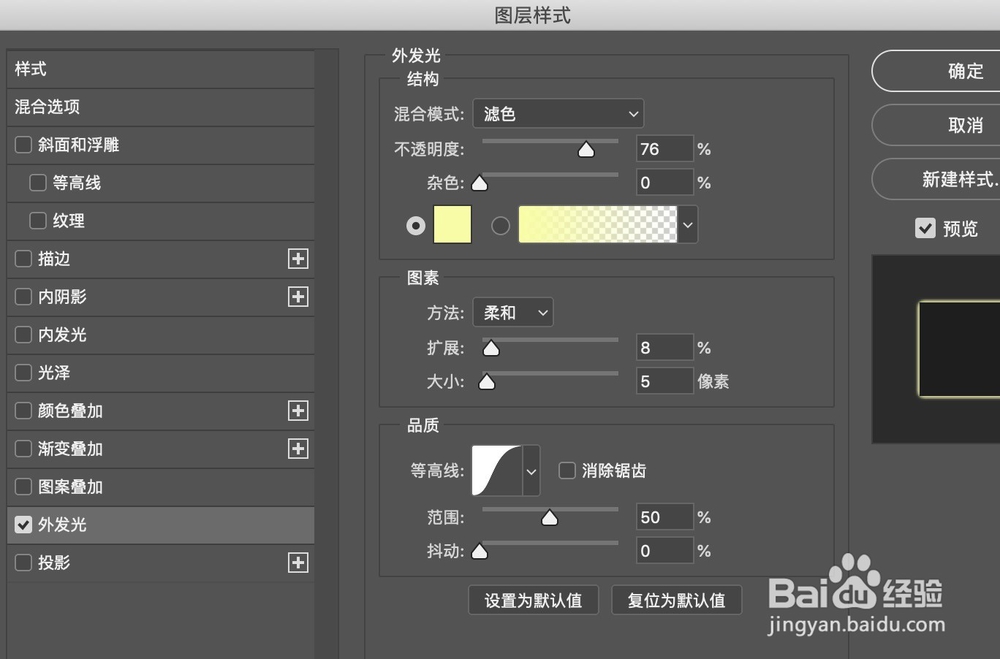
11、完成样式设置后,点击图层底部的‘添加蒙版’图标,如下图:
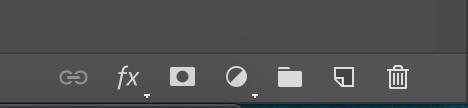

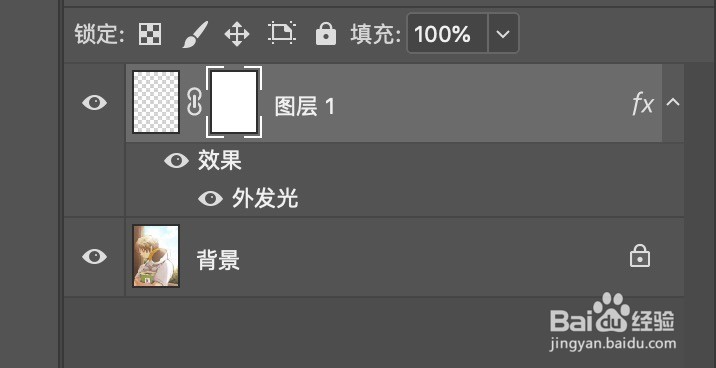
12、然后选择左边工具栏中的‘渐变工具’,根据需要在图中添加渐变效果,如下图:


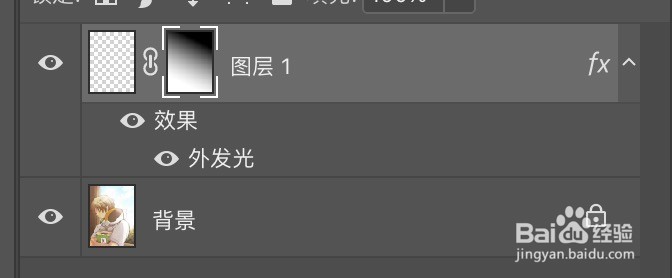
13、可以适当调节‘不透明度’让方格与图片更加融合,如下图:
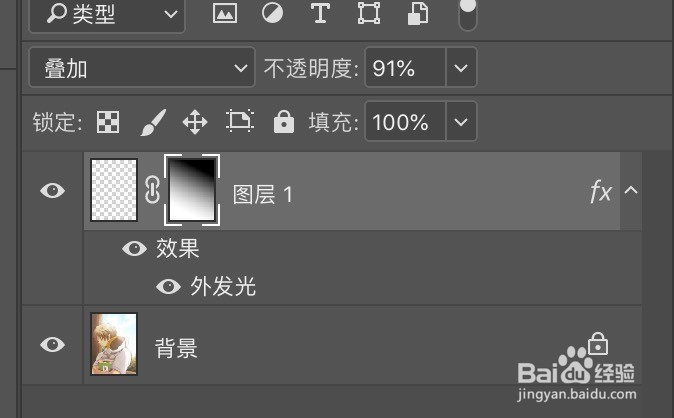
14、完成图:

